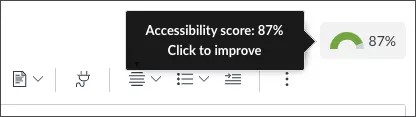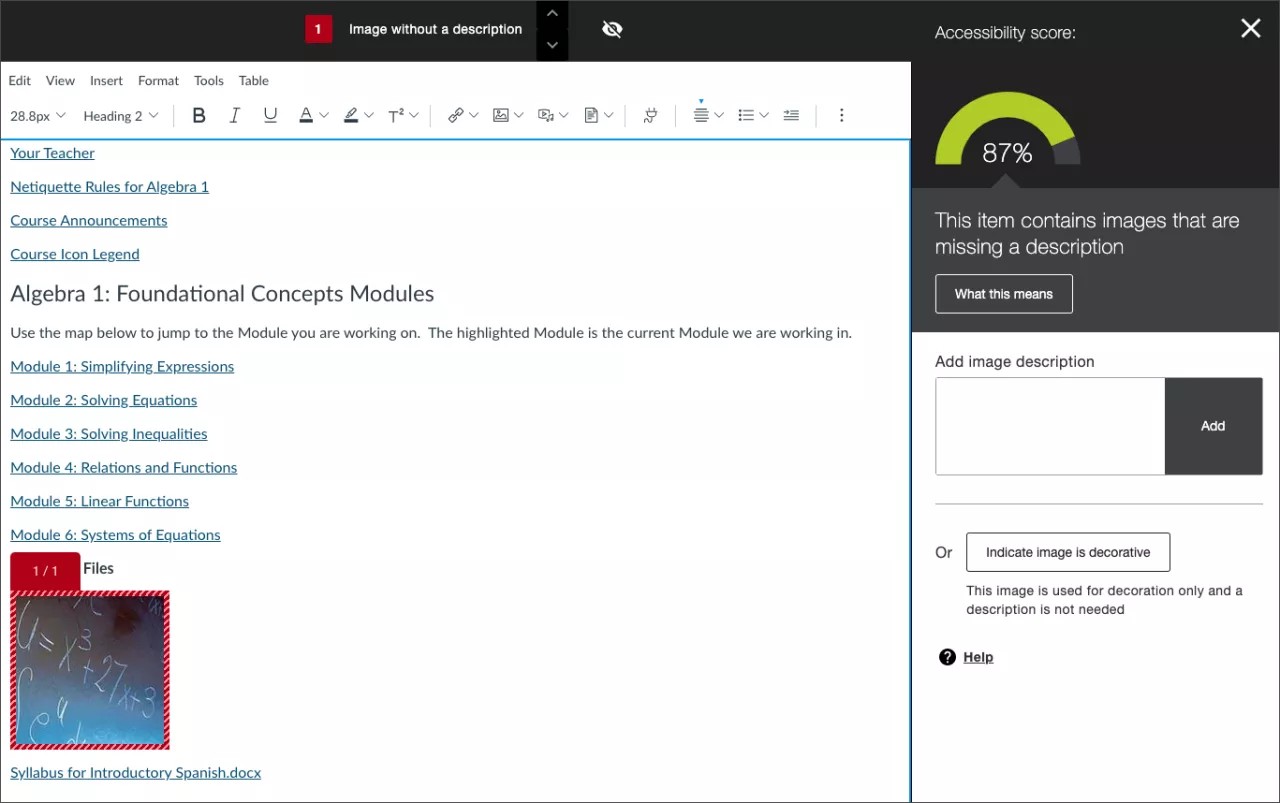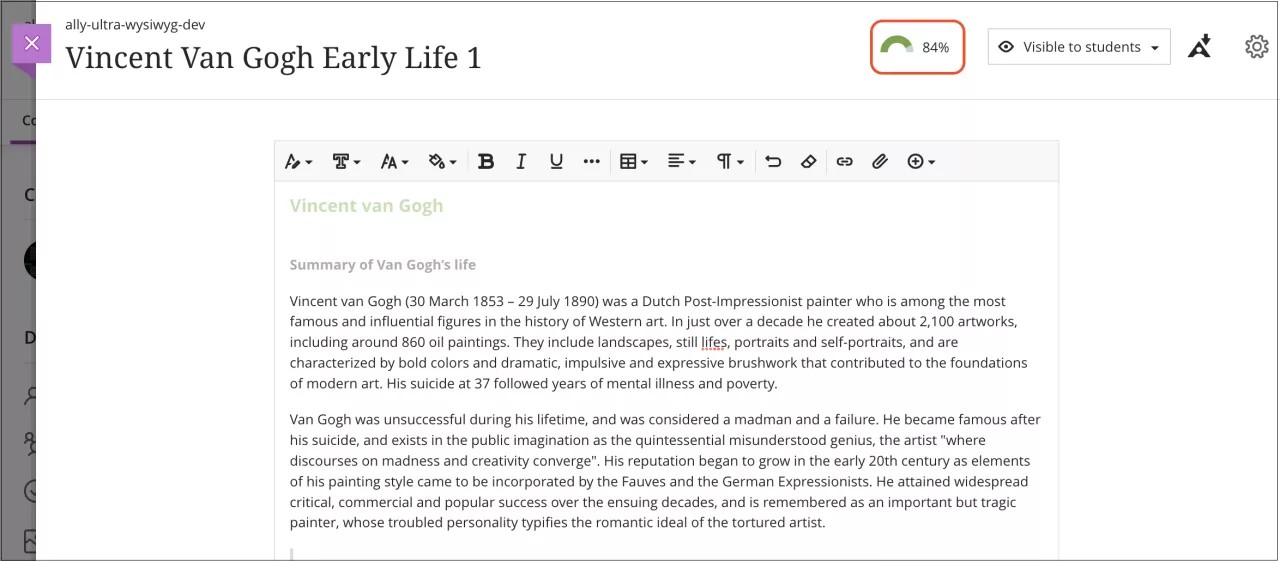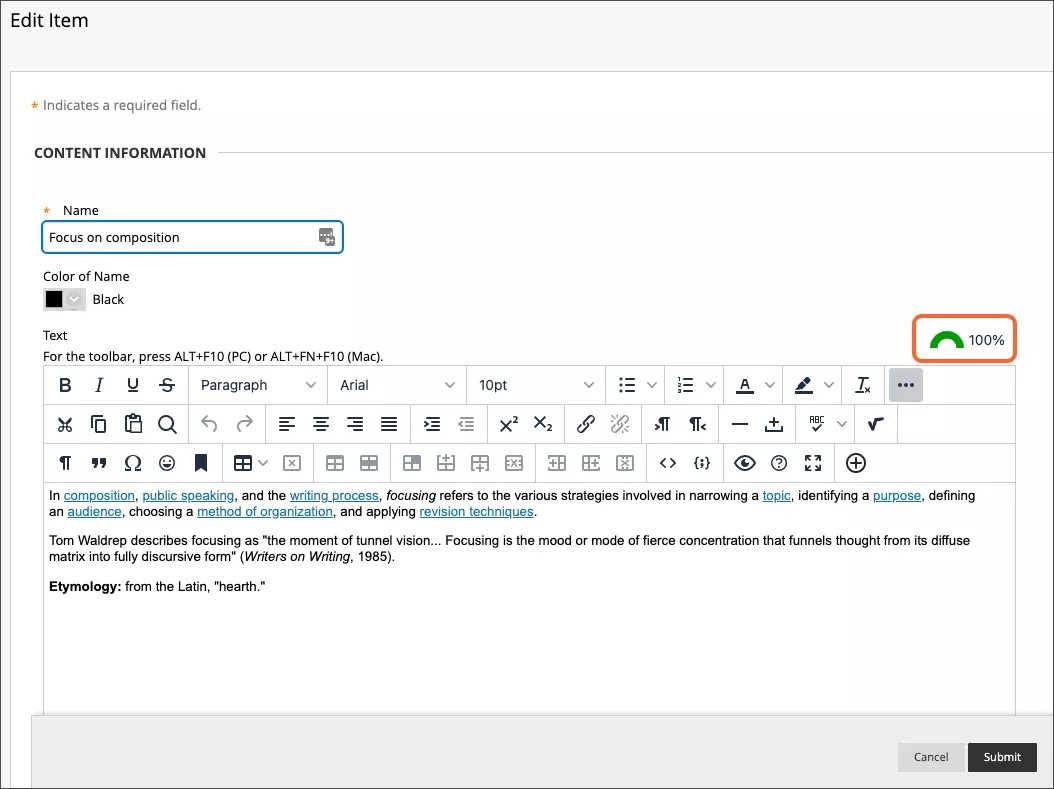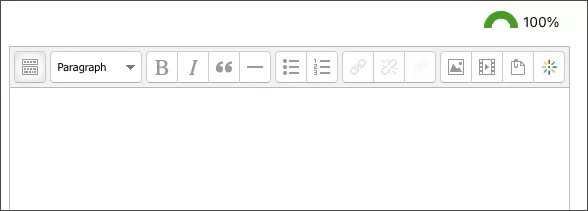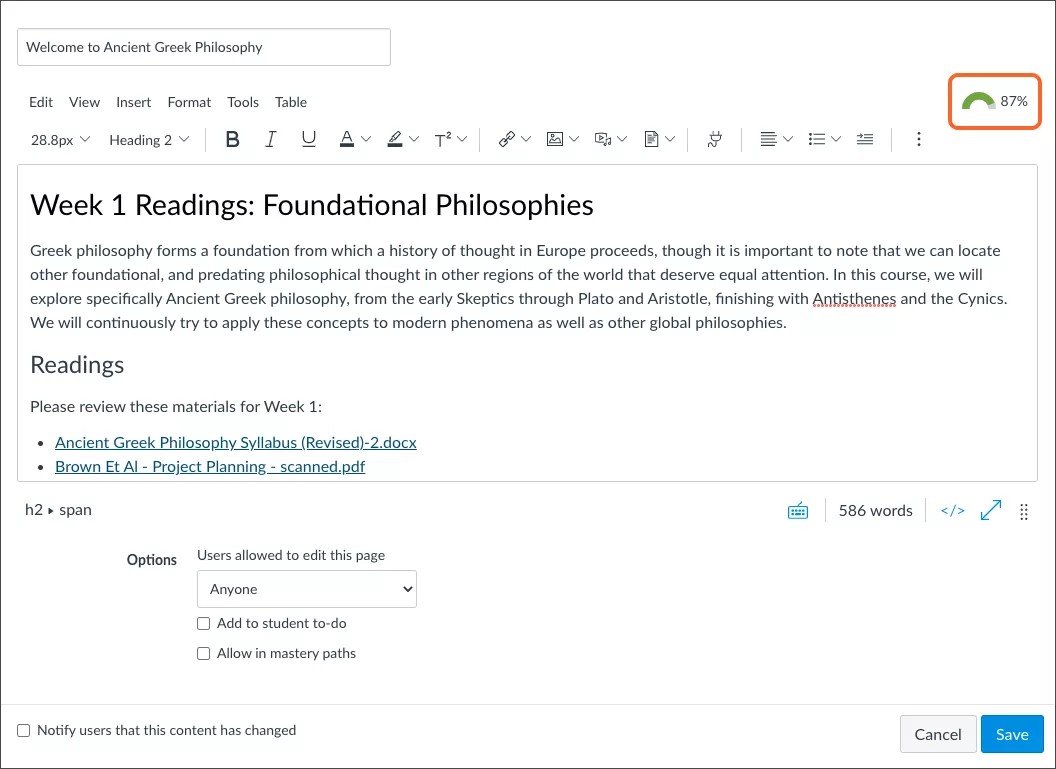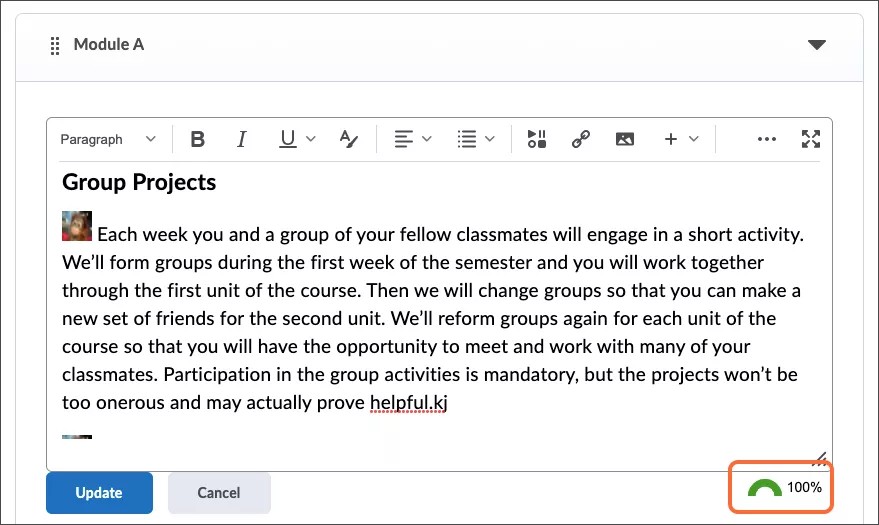Få återkoppling i realtid från Ally i kursinnehållsredigeraren. Öppna kursens WYSIWYG- eller VTBE-innehållsredigerare för att se indikatorn för Ally-poäng. När du skapar innehåll uppdateras Ally-poängen i realtid. Välj poängen för att få mer information om problemen och följ stegvisa instruktioner för att fixa dem.
Videodemonstration Ally-läraråterkoppling för WYSIWYG-innehåll
Hur ser jag min tillgänglighetspoäng för mitt WYSIWYG-innehåll?
Allys ikon för tillgänglighetspoäng är bara synlig när du skapar eller redigerar innehåll. Du måste vara i redigeringsläget för att se poängen för ditt WYSIWYG- eller VTBE-innehåll.
Gå till ditt kursinnehåll och redigera det för att se poängen.
Hur använder jag Ally-poängen för mitt WYSIWYG-innehåll?
Skapa eller redigera innehåll i kursens WYSIWYG-redigerare. När du skriver eller gör ändringar uppdateras Ally-poängen omedelbart. Poängen sträcker sig från låg till perfekt. Ju högre poäng, desto färre problem.
Läs mer om Allys tillgänglighetspoäng
När du vet vilken tillgänglighetspoäng du har kan du börja utforska tillgänglighetsproblemen och förbättra ditt innehåll för att höja poängen.
Ally tillhandahåller detaljerad återkoppling och stöd för tillgänglighetsarbete. Lär dig mer om tillgänglighetsproblem, varför de är viktiga och hur du fixar dem. Målet är grönt!
Välj Tillgänglighetspoäng för att öppna läraråterkopplingen. Gör snabbkorrigeringar direkt i panelen och förhandsgranskningsfönstret. Om du väljer alternativet Alla problem ser du alla problem och kan välja vilka du ska åtgärda först.
När du är klar stänger du Ally-återkopplingspanelen och sparar det uppdaterade innehållet i WYSIWYG-redigeraren för att spara dina ändringar.
Ändringarna sparas inte förrän du sparar från WYSIWYG-innehållsredigeraren.
Vilken tillgänglighetsvägledning tillhandahåller Ally för mitt WYSIWYG-innehåll?
Ally gör samma kontroller av WYSIWYG-innehåll som kontrollerna för bifogade HTML-filer. Resultat från kontrollerna rapporteras både i lärarens kurstillgänglighetsrapport och i Ally-lärosätesrapporten som används av administratörer.
Återkoppling och vägledning om WYSIWYG-innehåll är inte tillgängligt för alla problem än. WYSIWYG-vägledning finns tillgänglig för följande tillgänglighetsproblem:
- Text med otillräcklig kontrast
- Rubrikordning
- Bild utan en beskrivning
- Bild med överflödiga beskrivningar
- Tabeller utan rubriker
- Tabeller med tomma rubriker
”HTML-rubrikstrukturen börjar inte på rätt nivå” är ett problem som rapporteras i kurstillgänglighetsrapporten samt i lärosätesrapporten. Det finns ingen vägledning för det här problemet i WYSIWYG-redigeraren på grund av rubriknivåer på sidan utanför redigeraren.
WYSIWYG-innehåll som stöds i din LMS
Blackboard Learn Ultra
Ändringar av alternativ text för bilder i innehåll blir tillgängliga i en framtida version.
Skapa eller redigera WYSIWYG-innehåll för att se Ally-poängen.
- Gå till ett WYSIWYG-innehåll som stöds.
- Välj Redigera från de tre punkterna i hörnet av innehållsrutan.
- Ally-poängen visas över verktygsfältet i WYSIWYG-redigeraren.
Ally har stöd för följande WYSIWYG-innehåll:
Information inom parentes hänvisar till den relaterade kolumnrubriken i kursrapportens export.
- Innehållsmapp (applikation/x-mapp)
- Innehållsobjekt (applikation/x-objekt)
- Lärmodul (applikation/x-lärmodul)
- Lektionsplan (applikation/x-lektion)
- En länk till ett forum (applikation/x-länk-diskussionsämne)
- Webblänk (applikation/x-länk-webb)
- Infogad LTI-applikation (applikation/x-lti-start)
- Alla andra WYSIWYG-innehållstyper som inkluderar tom sida och modulsida (applikation/x-sida)
Blackboard Learn Original
Skapa eller redigera WYSIWYG-innehåll för att se Ally-poängen.
- Gå till ett WYSIWYG-innehåll som stöds.
- Välj menyn Alternativ för innehållet.
- Välj Redigera. Ally-poängen visas på höger sida över verktygsfältet i WYSIWYG-redigeraren.
Ally har stöd för följande WYSIWYG-innehåll:
Information inom parentes hänvisar till den relaterade kolumnrubriken i kursrapportens export.
- Innehållsmapp (applikation/x-mapp)
- Innehållsobjekt (applikation/x-objekt)
- Lärmodul (applikation/x-lärmodul)
- Lektionsplan (applikation/x-lektion)
- En länk till ett forum (applikation/x-länk-diskussionsämne)
- Webblänk (applikation/x-länk-webb)
- Infogad LTI-applikation (applikation/x-lti-start)
- Alla andra WYSIWYG-innehållstyper som inkluderar tom sida och modulsida (applikation/x-sida)
Moodle
Atto-redigeraren stöds nu.
Skapa eller redigera WYSIWYG-innehåll för att se Ally-poängen.
- Välj Aktivera redigering i din kurs.
- Gå till ett WYSIWYG-innehåll som stöds.
- Välj Redigera. Ally-poängen visas på höger sida över verktygsfältet i WYSIWYG-redigeraren.
Ally har stöd för följande WYSIWYG-innehåll:
Information inom parentes hänvisar till den relaterade kolumnrubriken i kursrapportens export.
- Uppgift (applikation/x-uppgift)
- Bok (applikation/x-bok)
- Bokkapitel (applikation/x-bokkapitel)
- Diskussionsämnen (applikation/x-diskussionsämne)
- Forumbeskrivning (applikation/x-forum)
- Beskrivning av ordlista (applikation/x-ordlista)
- Post i ordlista (applikation/x-post-i-ordlista)
- Märkning (applikation/x-märkning)
- Lektionsbeskrivning (applikation/x-lektionsbeskrivning)
- Lektionssida (applikation/x-lektionssida)
- Sidinnnehåll (applikation/x-sidinnehåll)
- Sidintroduktion (applikation/x-sidintroduktion)
- Sektion (applikation/x-sektion)
- Kursöversikt (applikation/x-kursplan)
Canvas
Skapa eller redigera WYSIWYG-innehåll för att se Ally-poängen.
- Gå till ett WYSIWYG-innehåll som stöds.
- Välj Redigera. Ally-poängen visas på höger sida över verktygsfältet i WYSIWYG-redigeraren.
Ally har stöd för följande WYSIWYG-innehåll:
Information inom parentes hänvisar till den relaterade kolumnrubriken i kursrapportens export.
- Anslag (application/x-anslag)
- Uppgift (applikation/x-uppgift)
- Diskussionsämnen (applikation/x-diskussionsämne)
- Beskrivning av quizfrågor (applikation/x-quizfrågor)
- Kursöversikt (applikation/x-kursplan)
- Sida (Application/x-sida)
D2L Brightspace
Skapa eller redigera WYSIWYG-innehåll för att se Ally-poängen.
- Gå till ett WYSIWYG-innehåll som stöds.
- Välj innehållet för att redigera det. Ally-poängen visas på höger sida under redigeraren.
Ally har stöd för följande WYSIWYG-innehåll:
Information inom parentes hänvisar till den relaterade kolumnrubriken i kursrapportens export.
- Diskussionsämnen (applikation/x-diskussionsämne)
- Fil (Application/x-fil)
- Webblänkar (applikation/x-länk-webb)
- Modul (applikation/x-modul)
- Beskrivning av quizfrågor (applikation/x-quizfrågor)
Schoology
WYSIWYG-innehåll stöds inte i Schoology för närvarande.